更新日:、 作成日:
エクセル 書式を削除する
はじめに
365202120192016:対応
エクセルの書式を削除する方法を紹介します。
セルの値をそのままにして書式だけを削除できます。
セルの値と書式をすべてまとめて削除できます。
条件付き書式だけを削除するには「条件付き書式を削除する」をご覧ください。
書式を削除する
書式を削除する [セル] を範囲選択します。
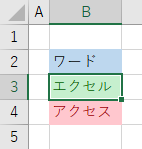
[ホーム] タブをクリックし、編集グループにある [クリア] から [書式のクリア] をクリックします。
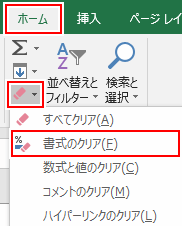
表示形式や背景色、条件付き書式などのすべての書式が削除されます。

すべての値や書式を削除する
すべてを削除する [セル] を範囲選択します。

[ホーム] タブをクリックし、編集グループにある [クリア] から [すべてクリア] をクリックします。

値や書式などそのセルに入力されているすべての情報が削除されます。

スポンサーリンク